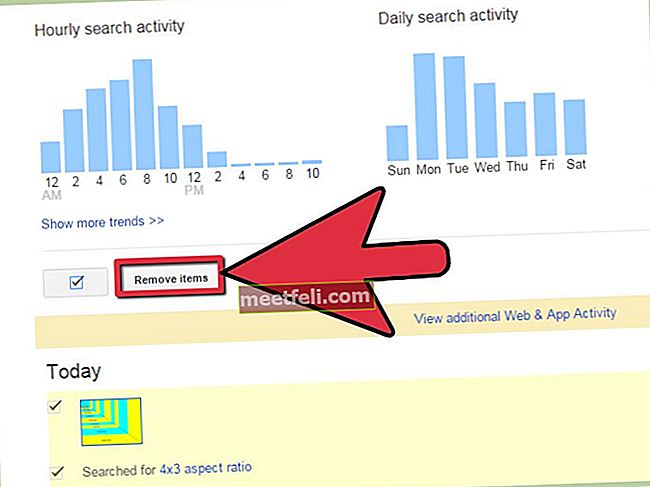Så här fixar du iPhone 4s Wifi-problem: Wifi är en hårdvara och funktion som behövs av iPhone-användare för att kunna anslutas till internet. Vissa är ett krav för iPhone att ladda ner applikationer i stor storlek i App Store eller uppdatera iOS via luften (OTA). Men vissa användare möter problem med sin iPhone 4s wifi. Wifi-problem som de kan hitta på deras iPhone 4s är:
Se också - 5 sätt att fixa iPhone 5-appar kommer inte att laddas Se också-5 sätt att fixa iPhone 4-lagring nästan full• Wifi kan inte upptäcka wifi-hotspot och fortsätta söka kontinuerligt.
• Kan hitta wifi-hotspot men kan inte ansluta till den.
• Kan ansluta till wifi-hotspot men kan inte anslutas till internet.
Vi ska diskutera om hur man fixar iPhone 4s wifi-problem eller nedtonade eller dimma. Technobezz delar upp felsökningen i två huvudmetoder som vi kallar: Gör det själv (DIY) -metod och expertmetod.
Så här fixar du iPhone 4s Wifi-problem eller nedtonas eller dim
Technobezz-ansvarsfriskrivning: Technobezz ansvarar inte för att förlora data- eller hårdvaruproblem som kan uppstå när du gör den här felsökningen. Gör det på egen risk. Vi kommer att ge dig utmärkta metoder men vissa saker kan inte förutsägas. Det är därför vi rekommenderar att du gör de här viktiga stegen först innan du gör felsökningen:- Säkerhetskopiera din iPhone 4s, se - Guide säkerhetskopiera till Mac / PC eller iCloud eftersom vissa steg kan göra att du tappar din iPhone-data.
- Om din iPhone 4s fortfarande täcks av garantin har du full rätt att rapportera ditt problem efter att du har gjort en DIY-metod. Via en genialist på Apple Store, närmaste Apple-auktoriserade tjänsteleverantör eller ring ett telefonsamtal till Applecare.
Gör det själv (DIY) -metod om hur du åtgärdar iPhone 4s Wifi-problem eller nedtonad eller dim
Se till:
- Se till att wifi-problemet på din iPhone 4s inträffar i all wifi-hotspot du träffade.
- Om detta wifi-problem bara inträffade i en wifi-hotspot som ditt hem eller kontor, medan du inte hittade något problem i de andra wifi-hotspotsna, kontakta wifi-leverantören eller IT-supporten som är ansvarig där.
- Wifi-problemet har du träffat fortfarande inträffat trots att det tredje partens ärende som sitter på din iPhone 4s har tagits bort.
Felsökning för iOS
Naturligtvis kan du göra alla stegen nedan eller kanske ett av dessa steg passar dig och din iPhone 4s wifi-problem löst
- Starta om din iPhone genom att hålla ned strömbrytaren och hemknappen tills den startas om.
- Stäng av iPhone genom att trycka på strömbrytaren några gånger tills “Slide Power Off” visas och skjut den sedan åt höger. Slå sedan på den genom att trycka på strömbrytaren i sekunder.
- Gå till Inställningar >> Flygplansläge (svep på den och vänta cirka 15 sekunder för att slå på den igen).
- Inaktivera Wifi-nätverkstjänst. Denna tjänst är ansluten till Location Service Network. Gå till: Inställningar >> Privacy >> Plats service >> System Service (slägga bort det).
- Om din iPhone kan ansluta till wifi men inte kan anslutas till internet, försök att göra "Glöm nätverk". Gå till Inställningar >> Wifi, tryck på jag undertecknar bredvid wifi-värdnamnet och tryck sedan på Glöm det här nätverket .
- Om internetanslutningen fortfarande inte fungerar ändrar du DNS på det wifi-värdnamnet. Gå till Inställningar >> Wifi , tryck på jag undertecknar bredvid wifi-värdnamnet och bläddra tills du hittar DNS , tryck på det. Ändra den mest använda DNS som DNS från google 8.8.8.8 eller annan openDNS.
- Återställ iPhone-nätverksinställningar. Inställningar >> Allmänt >> Återställ >> Återställ alla nätverksinställningar . iPhone startar om för att göra detta Återställ nätverk.
- Radera allt innehåll och alla inställningar. Inställningar >> Allmänt >> Återställ >> Återställ allt innehåll och alla inställningar.
- Återställ Iphone. Anslut iPhone till Mac / PC och starta sedan iTunes. Tryck på Trust på ditt iPhone-popup-meddelande. din iPhone kommer att upptäckas i iTunes och klicka på Återställ på fliksammanfattningen . Firmware hämtas först och väntar på att processen ska göras.
- Återställ iPhone i återställningsläge. För att ta din iPhone till återställningsläge: Anslut iPhone till Mac / PC och starta sedan iTunes. Håll ner strömbrytaren och hemknappen tills iPhone startar om och när Apple-logotypen börjar visas, släpp strömbrytaren men fortsätt trycka på hemknappen tills iTunes-tecken och kabelblixt på din iPhone 4s-skärm visas. Välj Återställ och iTunes hämtar firmware som behövs och återställer din iPhone 4s till fabriksinställningen.
- Återställ din iPhone 4s i DFU-läge: anslut iPhone till Mac / PC och starta sedan iTunes. Håll ner strömbrytaren och hemknappen tills iPhone startar om. Räkna till 5 sekunder och släpp strömbrytaren men tryck på hemknappen. Om det lyckas förblir din iPhone-skärm mörk men iTunes kommer att upptäcka din iPhone 4s i återställningsläge. Välj Återställ och iTunes hämtar firmware som behövs och återställer din iPhone 4s till fabriksinställningen.
Se även –5 sätt att fixa iPhone 5s omstart när du laddar
Expertmetod
Hårdvarukontroll och felsökning
Om iOS-felsökningen har gjort men du fortfarande står inför problemet. ja, om våra iPhone 4s fortfarande täcks av garanti, kommer Apple att ersätta din iPhone 4s. det här är en typisk fixning för wifi-problem, en ersättning för den nya, de kommer inte att göra felsökning av maskinvara inuti eller ersätta en viss del. För dig som är nyfiken och har läst vår ansvarsfriskrivning. Vi kommer att försöka ge dig en allmän beskrivning av vad du kan göra för felsökning av hårdvara.
En del som måste ses är Murata SW SS1830010. som finns på logikortet. Det tekniska som ofta görs av obehörig experttekniker är att värma upp IC med viss temperatur genom att använda varmluftsbearbetningsstation.

Källa: ifixit.com
Se även: Hur man fixar närhetssensorn fungerar inte på iPhone 5s